Hogyan lehet WiFi QR-kódot beolvasni iPhone-on, hogy gyorsan csatlakozhassunk a hálózathoz jelszó megadása nélkül? Nézd meg a rendkívül egyszerű utasításokat a WiFi QR-kód beolvasásának engedélyezéséhez iPhone-on!
 |
Utasítások a WiFi QR-kódok egyszerű beolvasásához iPhone-on
Ha még mindig nem tudod, hogyan kell QR-kódot beolvasni, hogy iPhone-on csatlakozz a Wi-Fi-hez? Íme három egyszerű lépés, amelyek segítenek könnyedén csatlakozni a hálózathoz:
1. lépés: Kapcsolja be a QR-kód beolvasási módját iPhone-on
Lépj a „Beállítások” menüpontra az iPhone-odon, majd keresd meg a „Kamera” elemet. Itt engedélyezd a QR-kód beolvasási opciót a kapcsolósávra koppintva. Sikeresen engedélyezted a WiFi QR-kód beolvasási módot az iPhone-odon!
 |
2. lépés: Nyissa meg a Kamera alkalmazást a QR-kód beolvasásához
A szkennelési mód engedélyezése után térjen vissza a kezdőképernyőre, és nyissa meg a Kamera alkalmazást. Irányítsa a kamerát a WiFi QR-kódra a szkenneléshez és a hálózathoz való csatlakozáshoz.
 |
3. lépés: Csatlakozás Wi-Fi-hez
A QR-kód beolvasása után megjelenik egy értesítés, amely megkérdezi, hogy csatlakozni szeretne-e a WiFi hálózathoz. A WiFi azonnali eléréséhez egyszerűen koppintson a „Csatlakozás” gombra.
 |
Útmutató a WiFi QR-kód létrehozásához iPhone-on
Most, hogy már tudja, hogyan kell QR-kódot beolvasni a Wi-Fi-hez való csatlakozáshoz, a következő útmutató a QR-kód létrehozásához segít az egyszerűbb hálózati megosztásban.
1. lépés: Hozzáférés a Wi-Fi megosztásához
Nyisd meg a „Wi-Fi megosztása” parancsikont az iPhone-odon, és válaszd a „Parancsikon hozzáadása” lehetőséget a kezdéshez.
 |
2. lépés: Adja meg a WiFi jelszót
Nyisd meg a Parancsok alkalmazást, koppints a „Wi-Fi megosztása” parancsikon hárompontos ikonjára. Az „Szöveg” alatt add meg a megosztani kívánt Wi-Fi jelszót.
 |
3. lépés: WiFi QR-kód létrehozása
Ezután koppintson a jobb alsó sarokban található Háromszög (Lejátszás) ikonra a QR-kód létrehozásához. A befejezés után a QR-kód megjelenik, és készen áll a megosztásra. Ezzel a kóddal könnyedén beolvashatja és elérheti a Wi-Fi-t iPhone-ján.
 |
WiFi QR-kód beolvasási hiba iPhone-on
A sikeres WiFi QR-kód beolvasáshoz iPhone-on két fontos feltételt kell szem előtt tartani:
- iOS 12 vagy újabb : Az iPhone-on iOS 12 vagy újabb rendszernek kell futnia a QR-kód beolvasásának és a modern funkciók támogatásához.
- Telepítse a Siri Shortcuts alkalmazást : Töltse le ezt az alkalmazást az eszközére a WiFi-kapcsolat QR-kódjának létrehozásához és beolvasásához. Ha nem rendelkezik ezzel az alkalmazással, a folyamat nem fog működni.
Tehát tudja, hogyan kell WiFi QR-kódokat beolvasni iPhone-on, hogy könnyen, gyorsan és kényelmesen csatlakozhasson a hálózathoz. Mostantól bonyolult jelszavak megjegyzése nélkül is mindössze néhány másodperc alatt elérheti a hálózatot. Remélhetőleg ez az útmutató a WiFi QR-kód beolvasásának engedélyezéséről iPhone-on segít sikeresen alkalmazni és élvezni ezt a hasznos funkciót!
[hirdetés_2]
Forrás


![[Fotó] A Kormánypártbizottság Állandó Bizottságának és a Nemzetgyűlés Pártbizottságának Állandó Bizottságának konferenciája a Nemzetgyűlés 15. ülésszakának 10. ülésszakán](https://vphoto.vietnam.vn/thumb/1200x675/vietnam/resource/IMAGE/2025/10/15/1760543205375_dsc-7128-jpg.webp)




![[Fotó] Tō Lam főtitkára részt vesz a 18. Hanoi Pártkongresszuson, 2025-2030-as ciklus](https://vphoto.vietnam.vn/thumb/1200x675/vietnam/resource/IMAGE/2025/10/16/1760581023342_cover-0367-jpg.webp)

















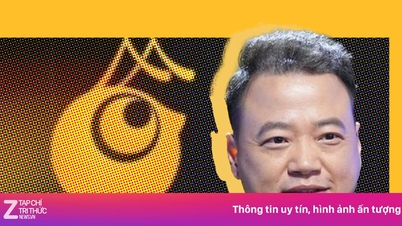















![[Videó] A TripAdvisor Ninh Binh számos híres látnivalóját tisztelte meg](https://vphoto.vietnam.vn/thumb/402x226/vietnam/resource/IMAGE/2025/10/16/1760574721908_vinh-danh-ninh-binh-7368-jpg.webp)





































































Hozzászólás (0)